فهرست مطالب:

تصویری: دما Capteur Choix Du Type De Degres Par Infrarouge: 4 مرحله (همراه با تصاویر)

2024 نویسنده: John Day | [email protected]. آخرین اصلاح شده: 2024-01-30 08:52
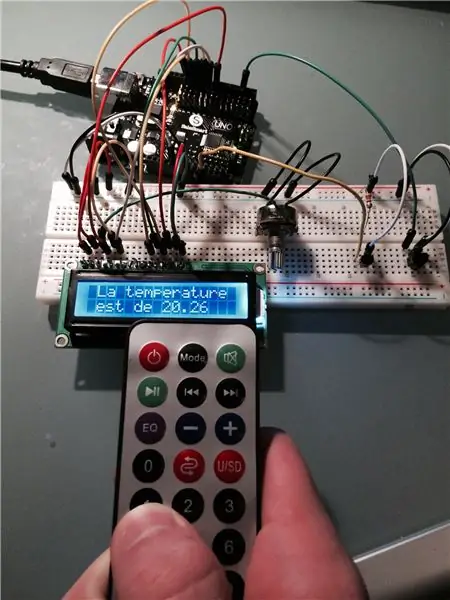
نسخه انگلیسی در اینجا Dans ce program nous allons voir comment capter une température and afficher sa valeur sur un lecteur LCD و به عنوان انتخاب کننده در راهکارهای موثر در درجه حرارت C یا ° F و به طور مandثر دستورالعمل مادون قرمز. Dans ce tuto j'utilise: -Une carte SainSmart (مشابه à Arduino UNO) -Un lecteur LCD QC1602A -Un variateur -Un capteur de température LM35 -Un capteur infrarouge VS838 -Une résistance de 330kΩ -Des پیوند
مرحله 1:
ارتباطات فایر شامل: -Le port GND de la carte Arduino se branche sur la colonne " -" de la grille -Le port 5V de la carte Arduino se branche sur la colonne "+" de la grille -La pin VSS du lecteur LCD se branche sur la colonne "-" de la grille (GND = Masse). -La pin VDD du lecteur LCD se branche sur la colonne "+" de la grille (5V). -La pin V0 du lecteur LCD se branche sur La pin centrale du variateur. -Le port 7 de la carte est brané sur le port RS du lecteur LCD. -Le port 8 de la carte est brané sur le port E du lecteur LCD. -Le port 9 de la carte est brané sur le port D4 du lecteur LCD. -Le port 10 de la carte est brané sur le port D5 du lecteur LCD. -Le port 11 de la carte est brané sur le port D6 du lecteur LCD. -Le port 12 de la carte est brané sur le port D7 du lecteur LCD. -Le port A0 de la carte est brané a la pin centrale du capteur LM35. -La branche entaillee du capteur LM35 se branche sur la colonne "+" de la grille (5V) (Pin de droite quand le capteur est a l'utilisateur). -La branche restante du capteur LM35 se branche sur la colonne "-" avec une résistance sur la grille (GND = Masse). -Les 2 pins exterieur du variateur se branchent sur la colonne "-" de la grille (GND = Masse). -La pin RW du lecteur LCD se branche sur la colonne "-" de la grille (GND = Masse). -La pin A du lecteur LCD se branche sur la colonne "+" de la grille (5V). -La pin K du lecteur LCD se branche sur la colonne "-" de la grille (GND = Masse). -La pin de gauche (lorsque que le capteur est face à l'utilisateur) du capteur infrarouge se branche sur le port 2 de la carte Arduino. -La pin centrale du capteur infrarouge se branche sur la colonne "-" de la grille (GNS = Mass). -La pin de droite du capteur infrarouge se branche sur la colonne "+" de la grille (5V).
گام 2:
Ajoutez la bibliothèque du capteur infrarouge à آردوینو. https://www.mediafire.com/download/jd5j7911amju36g/IRremote.zip Faites des tests pour reconnaitre vos code infrarouge avec ce program. #شامل int IRpin = 11؛ IRrecv irrecv (IRpin) ؛ decode_results results؛ void setup () {Serial.begin (9600)؛ irrecv.enableIRIn ()؛ // دریافت کننده} حلقه void () {if (irrecv.decode (& results)) {Serial.println (results.value، DEC) را راه اندازی کنید ؛ // چاپ سریال 'results.value' irregv.resume ()؛ // دریافت مقدار بعدی}} منبع
مرحله 3:
Copiez et kolez le program suivant in modifiant with "modest.value" /* Program permettant d'afficher la température en ° C ou ° F selon le choix de l'utilisateur grâce à une télécommande infrarouge sur un lecteur LCD. Le program est écrit par Pierre-Olivier TILLOY و به صورت رایگان در حال تغییر است. Branchement é réaliser: -Le port GND de la carte Arduino se branche sur la colonne " -" de la grille -Le port 5V de la carte Arduino se branche sur la colonne "+" de la grille -La pin VSS du lecteur LCD se branche sur la colonne "-" de la grille (GND = Masse). -La pin VDD du lecteur LCD se branche sur la colonne "+" de la grille (5V). -La pin V0 du lecteur LCD se branche sur La pin centrale du variateur. -Le port 7 de la carte est brané sur le port RS du lecteur LCD. -Le port 8 de la carte est brané sur le port E du lecteur LCD. -Le port 9 de la carte est brané sur le port D4 du lecteur LCD. -Le port 10 de la carte est brané sur le port D5 du lecteur LCD. -Le port 11 de la carte est brané sur le port D6 du lecteur LCD. -Le port 12 de la carte est brané sur le port D7 du lecteur LCD. -Le port A0 de la carte est brané a la pin de gauche du capteur LM35. -La pin de droite du capteur LM35 se branche sur la colonne "+" de la grille (5V) (Pin de droite quand le capteur is a lutilisateur). -La branche restante du capteur LM35 se branche sur la colonne "-" avec une résistance (de 330kΩ) sur la grille (GND = Masse). -Les 2 pins exterieur du variateur se branchent sur la colonne "-" de la grille (GND = Masse). -La pin RW du lecteur LCD se branche sur la colonne "-" de la grille (GND = Masse). -La pin A du lecteur LCD se branche sur la colonne "+" de la grille (5V). -La pin K du lecteur LCD se branche sur la colonne "-" de la grille (GND = Masse). -La pin de gauche (lorsque que le capteur est face à l'utilisateur) du capteur infrarouge se branche sur le port 2 de la carte Arduino. -La pin centrale du capteur infrarouge se branche sur la colonne "-" de la grille (GNS = Mass). -La pin de droite du capteur infrarouge se branche sur la colonne "+" de la grille (5V). Pour les carte SainSmart، l'interrupteur d'alimentation de la carte doit etre place sur 5V. /! / VERIFIER QUE LES FILS SONT BIEN BRANCHES SINON LA VALEUR INDIQUEE PAR L'ECRAN PEUT ETRE FAUSSE/! / */#include // Inclue la bibilothèque infrarouge. #include // Inclue la bibliothèque du lecteur LCD. int tempPin = 0؛ // On défini la variable reçu par le capteur avec une valeur initiale de 0. float tempC = 0؛ // On défini une variable de température en celcius à laquelle on prédéfini une valeur de 0. float tempF = 0؛ // On défini une variable de température en fahrenheit à laquelle on prédéfini une valeur de 0. LiquidCrystal LCD (7 ، 8 ، 9 ، 10 ، 11 ، 12) ؛ // در défini quelles sont les pins de l'interface LCD. int IRpin = 2 ؛ // On déclare que la variable qui envoie la donnée du capteur infrarouge à la carte Arduino est branchée sur la pin 2. IRrecv irrecv (IRpin)؛ // On déclare que la variable IRpin est la pin qui reçoit la donnée infrarouge. decode_results results؛ // در رمز عبور سیگنال مادون قرمز. void setup () {Serial.begin (9600)؛ // Le transfère de données se fait en 9600 bauds. irrecv.enableIRIn ()؛ // Active le processus de récéption. lcd.begin (16 ، 2) ؛ // Indique le nombre de case par ligne puis le nombre de ligne du lecteur LCD. lcd.setCursor (3 ، 0) ؛ // On indique où commence le text à afficher. lcd.print ("Capteur de") ؛ // در indique le text à afficher. lcd.setCursor (3 ، 1) ؛ lcd.print ("دما") ؛ تاخیر (2000) ؛ // On indique le temps de l'affichage (در میلی ثانیه). lcd.clear ()؛ // Efface l'écran. lcd.setCursor (3 ، 0) ؛ lcd.print ("برنامه") ؛ lcd.setCursor (3 ، 1) ؛ lcd.print ("ecrit par") ؛ تاخیر (2000) ؛ lcd.clear ()؛ lcd.setCursor (1 ، 0) ؛ lcd.print ("پیر-اولیویه") ؛ lcd.setCursor (5 ، 1) ؛ lcd.print ("TILLOY") ؛ تاخیر (3500) ؛ lcd.clear ()؛ } void loop () {if (irrecv.decode (& results)) {// Tente de recevoir un code infrarouge. Serial.println (results.value ، DEC) ؛ // Imprime la valeur du code reçu dans le moniteur de série. irrecv.resume ()؛ // Prépare le capteur à recevoir un nouveau code. } Serial.println ("")؛ Serial.println ("Donnee brut recu par le capteur de temperature:")؛ // Imprime dans le moniteur de série le text. Serial.println (analogRead (tempPin)) ؛ // Imprime dans le moniteur de série la valeur reçu par le capteur de température. int rawvoltage = analogRead (tempPin) ؛ // On défini une variable égale à la valeur analogique du capteur de température. tempC = ((ولتاژ خام/1024.0)*5000.0)/100 ؛ // متغیر tempC prend la valeur du calcul. Serial.println (tempC)؛ // Om imprime la nouvelle valeur de la variable tempC dans le moniteur de série. lcd.setCursor (1 ، 0) ؛ lcd.print ("درجه حرارت") ؛ lcd.setCursor (1 ، 1) ؛ lcd.print ("est de") ؛ if (results.value == 16724175) {// Remplacer le "16724175" par la valeur qui مطابق à votre code infrarouge. // Si votre valeur choisie égale la valeur reçu executer le program suivant. lcd.setCursor (8 ، 1) ؛ lcd.print (tempC) ؛ lcd.setCursor (14 ، 1) ؛ lcd.print ("C") ؛ تأخیر (500) ؛ } int tempF = (tempC * 9)/ 5 + 32؛ // Conversion de la température en fahrenheit. Serial.println (tempF)؛ // Imprimer la nouvelle valeur de tempF dans le moniteur de série. if (results.value == 16718055) {// Remplacer le "16718055" par la valeur qui مطابق à votre code infrarouge. // Si votre valeur choisie égale la valeur reçu executer le program suivant. lcd.setCursor (8 ، 1) ؛ lcd.print (tempF) ؛ lcd.setCursor (14 ، 1) ؛ lcd.print ("F") ؛ تأخیر (500) ؛ }} // Fin du program، il recommence au début de void loop.
مرحله 4:
توصیه شده:
کولر / یخچال Peltier خانگی با کنترل دما DIY: 6 مرحله (همراه با تصاویر)

کولر / یخچال Peltier خانگی با کنترل دما DIY: چگونه می توان یک کولر / مینی یخچال ترموالکتریک Peltier DIY با کنترل دما W1209 ساخت. این ماژول TEC1-12706 و جلوه Peltier DIY را خنک تر می کند! این دستورالعمل آموزشی گام به گام است که به شما نشان می دهد چگونه
خواندن دما با استفاده از سنسور دما LM35 با آردوینو Uno: 4 مرحله

خواندن دما با استفاده از سنسور دما LM35 با Arduino Uno: سلام بچه ها در این دستورالعمل نحوه استفاده از LM35 با آردوینو را یاد می گیریم. Lm35 یک سنسور دما است که می تواند مقادیر دما را از 55- تا 150 درجه سانتیگراد بخواند. این دستگاه 3 ترمینال است که ولتاژ آنالوگ متناسب با دما را فراهم می کند. بلند
ESP8266 NodeMCU Access Point (AP) برای وب سرور با سنسور دما DT11 و دما و رطوبت چاپ در مرورگر: 5 مرحله

ESP8266 NodeMCU Access Point (AP) برای وب سرور با سنسور دما DT11 و دما و رطوبت چاپ در مرورگر: سلام بچه ها در اکثر پروژه هایی که از ESP8266 استفاده می کنیم و در اکثر پروژه ها از ESP8266 به عنوان وب سرور استفاده می کنیم تا داده ها قابل دسترسی باشند هر دستگاهی از طریق wifi با دسترسی به سرور وب میزبانی شده توسط ESP8266 اما تنها مشکل این است که ما به یک روتر کار برای
دستگاه ثبت دما دما (با ESP8266): 11 مرحله (همراه با تصاویر)

WiFi Temperature Logger (با ESP8266): سلام ، خوشحالم که شما را اینجا می بینم. امیدوارم در این قسمت آموزشی اطلاعات مفیدی پیدا کنید. در صورت تمایل می توانید پیشنهادات ، سوالات ، … در اینجا برخی از داده های اساسی و یک مرور کلی از پروژه را مشاهده کنید. برای کاربران تلفن همراه: ویدئو. به من اطلاع دهید
DUO BOT: The First of Its Type **: 7 مرحله (همراه با تصاویر)

DUO BOT: The First of The Type **: مقدمه: سلام بچه ها !! این اولین دستورالعمل من است. در واقع ، من تصمیم گرفتم این پروژه را گردآوری کنم زیرا می خواستم در مسابقه آموزش پذیر شرکت کنم. در ابتدا من گیج بودم که چه چیزی برای پروژه من بهتر است ، زیرا من چیزی را می خواستم
